

By Nathan E. Malpass, Last Update: June 19, 2018
iPhone Apps stürzen ab? Sie sind hier richtig. Wir bieten Ihnen sechs nützliche Möglichkeiten, um dieses Problem zu beheben. Lesen Sie weiter und Sie können es bekommen!
Apple hat auf seinen iDevices erstaunliche Funktionen entwickelt, die die Benutzer gerne mit dem iPhone nutzen, um den Alltag zu erleichtern. Ob fortschrittliche Messaging-Funktionen, sprachgesteuerte Navigations-Apps oder Spiele- und Musik-Apps für die Unterhaltung - Apple macht alles richtig.
Aber wir müssen zugeben, dass die Ressourcen, über die wir mit unseren Telefonen verfügen können, begrenzt sind. Die von uns verwendeten Anwendungen stürzen gelegentlich ab. Manchmal hat es sogar diesen Domino-Effekt, dass selbst wenn nur eine App ausfällt, mehrere andere folgen und dieses Ereignis dazu neigt, unsere iPhones zu verlangsamen.
Einige iPhone Apps stürzen ab, sobald Sie sie starten. Manche hören mitten in der Benutzung auf. Wir können nicht vorhersehen, wann eine Anwendung scheitern könnte, und fühlen uns jedes Mal niedergeschlagen, wenn es passiert.
Es gibt viele Gründe für das Problem Apps stürzen ständig ab iPhone. Wir haben einige einfache Lösungen gefunden, die Sie ausprobieren können. Lesen Sie weiter, um mehr zu erfahren.
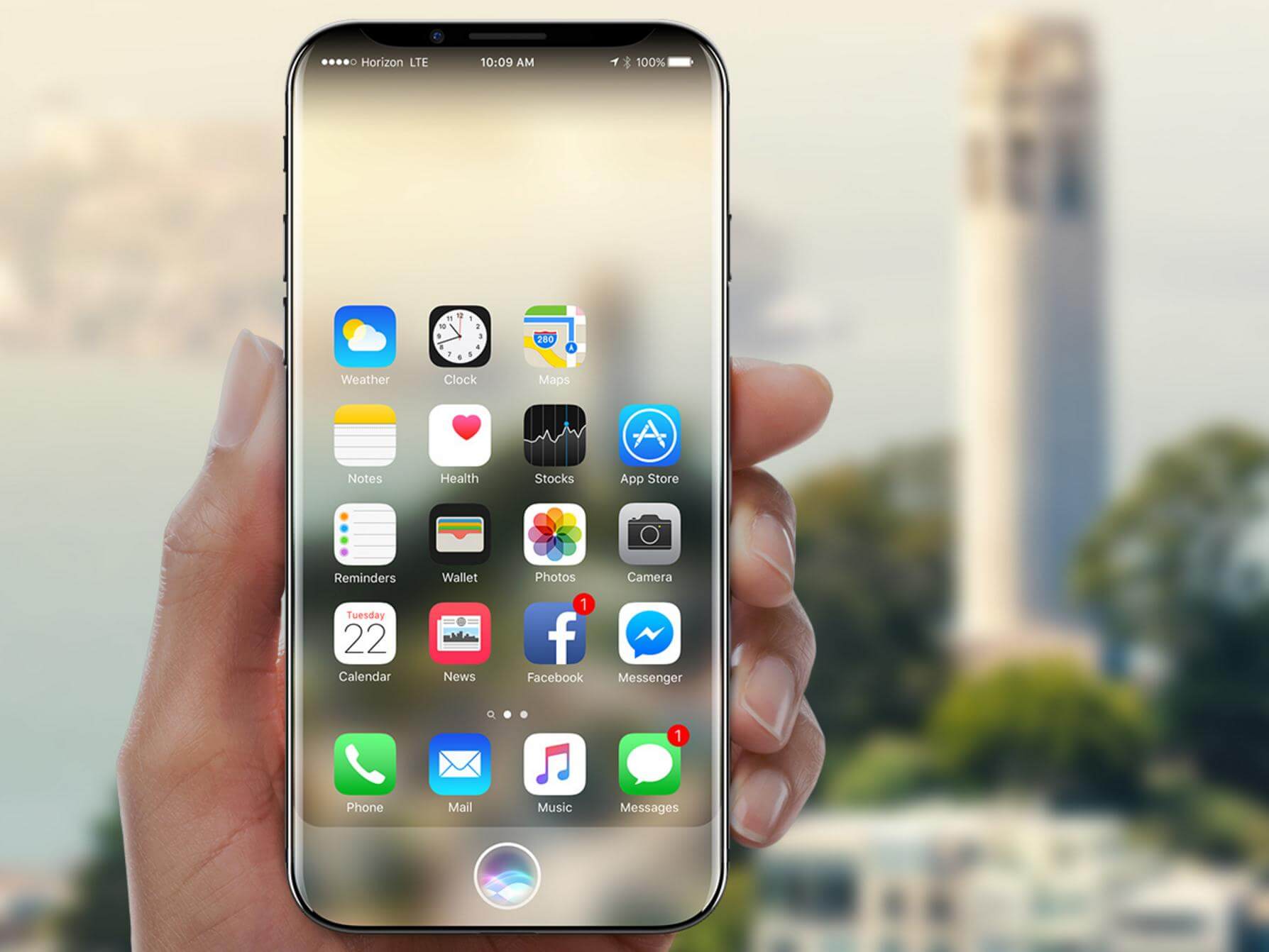
Teil 1: Häufige Methoden zur Fehlerbehebung bei iPhone-Apps, die nicht funktionierenTeil 2: Basic Fixes hat nicht funktioniert? DFU Stelle dein iPhone wieder herVideo Guide: Wie Repariere iPhone App Absturz ProblemTeil 3: Reparieren Sie Ihre iPhone App Crashing, die einfache MethodeTeil 4: Fazit
Schnelle Wege sind aufgelistet!
Sie sind möglicherweise kein technischer Experte, aber diese einfachen Schritte können Sie ausprobieren, bevor Sie zum nächstgelegenen Servicecenter gehen oder sich an den Apple Support wenden.
Dies ist eine der grundlegendsten Problembehandlungen, die Sie durchführen können, um Apps beim Absturz zu reparieren. Drücken Sie einfach den Netzschalter und warten Sie, bis die Anzeige Ausschalten erscheint. Schieben Sie den Schieberegler zum Ausschalten. Lassen Sie Ihr iPhone vollständig herunterfahren und dann wieder einschalten. Dies behebt normalerweise das Problem, aber wenn nicht, versuchen Sie die anderen Schritte, die wir unten haben.
Methode 2: App stürzt immer ab iPhone? Beenden Sie es und starten Sie es
Dies ist die einfachste Lösung bei Weitem. Verlassen Sie die App. Um die App aus dem Speicher zu löschen, gehen Sie zum Multitasking-Bildschirm Ihres iPhones, indem Sie zweimal auf die Home-Taste tippen. Suchen Sie die App, die Sie beenden möchten, und wischen Sie nach oben. Klicken Sie erneut auf die Home-Taste, um zu Ihrem Hauptbildschirm zurückzukehren. Versuchen Sie dann, die App neu zu starten.
Methode 3: Halten Sie Ihre Apps auf dem neuesten Stand
Einer der Gründe für das Problem iPhone Apps stürzen ab besteht darin, dass sie möglicherweise nicht auf die neueste Version aktualisiert werden. Wir ignorieren oft Aktualisierungen. Die Auswirkungen werden erst spürbar, wenn die Anwendung abstürzt. Um die neueste Version einer App zu überprüfen, gehen Sie einfach zum App Store und dann zu Aktualisieren. Stellen Sie sicher, dass Sie alle verfügbaren Updates für alle Apps installieren, die sie benötigen. Sobald der Neustart abgeschlossen ist, prüfen Sie, ob das Problem Apps stürzen ab iPhone weiterhin besteht.
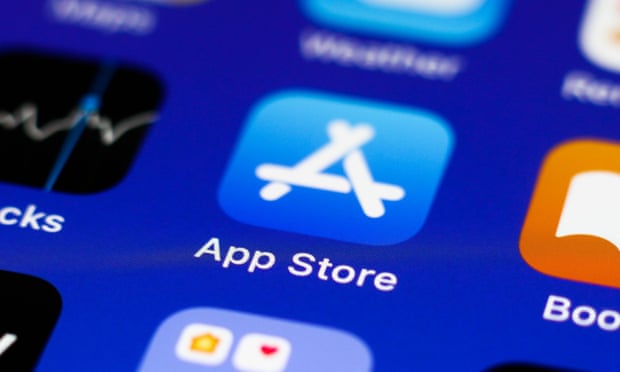
Wenn Ihre iPhone-App auch nach der Installation der neuesten Version immer noch abstürzt. Und Sie haben versucht, Ihr Telefon neu zu starten. Versuchen Sie, die Anwendung zu deinstallieren und neu zu installieren. Dadurch wird auch Speicherplatz in Ihrem Speicher frei, da durch das Löschen auch der angesammelte App-Cache entfernt wird, der dazu neigt, Ihr Gerät zu verlangsamen.
Genauso wie es notwendig ist, dass Ihre App aktualisiert wird, müssen Sie auch sicherstellen, dass Sie die neueste iOS-Version für Ihr iPhone haben. Einige Apps funktionieren nur mit bestimmten iOS-Versionen.
Wichtiger Hinweis: Erstellen Sie vor dem Aktualisieren Ihres iOS ein Backup, um Datenverluste zu vermeiden.
Um Ihr iOS zu aktualisieren, gehen Sie einfach zu Einstellungen > Allgemein > Softwareuppdate und klicken Sie auf Laden und installieren. Lassen Sie das Update am besten fertig, bevor Sie etwas anderes auf Ihrem iPhone tun, um Unterbrechungen und Fehler im Prozess zu vermeiden.
Wenn die oben genannten Schritte für Sie nicht funktionieren, können Sie versuchen, den Entwickler der App zu erreichen. Sie können die Kontaktinformationen zu den Details der App im App Store finden. Es gibt manchmal Fehler, von denen selbst die Entwickler nicht wissen, dass sie nicht durch die oben erwähnten einfachen Fehlerbehebungsschritte behoben werden können.
iPhone Apps stürzen ab? Versuchen Sie die oben genannten Methoden!
iPhone Apps stürzen ab? Sie können Ihr iPhone mit DFU wiederherstellen. Die DFU-Wiederherstellung unterscheidet sich von der Wiederherstellung des iPhone im Wiederherstellungsmodus. Dieser Prozess ermöglicht es Ihnen, einen völlig sauberen Slate auf Ihrem iPhone zu erhalten, da nicht nur die Software, sondern auch die Hardwareeinstellungen gelöscht werden. Dadurch werden letztendlich alle Daten auf Ihrem iPhone gelöscht. Stellen Sie sicher, dass Sie alle wichtigen Dateien sichern.
Es gibt zwei Möglichkeiten, ein Backup entweder über iTunes oder iCloud zu erstellen.
Schritt 1: Verbinden Sie Ihr iPhone mit dem Kabel, das mit Ihrem iPhone geliefert wurde, mit Ihrem Computer und starten Sie iTunes.
Schritt 2: Klicken Sie im Dropdown-Menü auf das Symbol Gerät und wählen Sie Übersicht.
Schritt 3: Die nächste Seite zeigt Ihnen die Möglichkeit, Ihr iPhone manuell zu sichern und wiederherzustellen, klicken Sie auf Jetzt sichern. Sobald der Vorgang abgeschlossen ist, klicken Sie einfach auf Fertig.
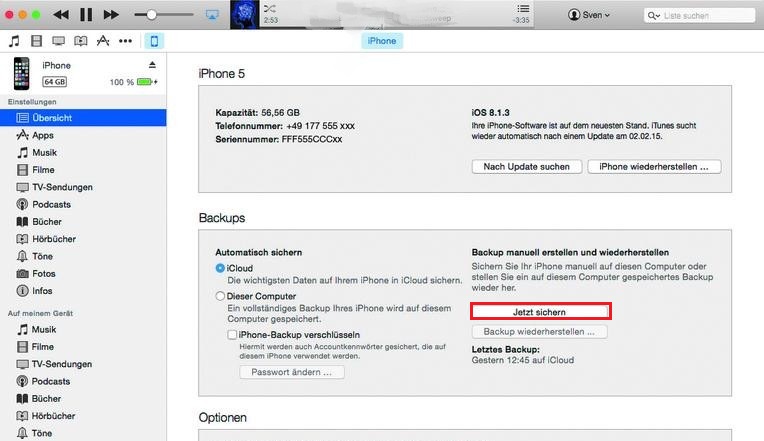
Andere Leser sahen auch:
Wie man iPhone X Fehler 9 beim Aktualisieren und Wiederherstellen repariert
Kurzanleitung: Einfaches Reparieren von iTunes Fehler 4005, wenn Sie iPhone wiederherstellen
iPhone Display ist kaputt, wie kann ich meine Daten sichern?
Schritt 1: Gehen Sie zu Einstellungen und tippen Sie auf [Ihr Name] oben auf dem Bildschirm.
Schritt 2: Klicken Sie auf iCloud und dann auf iCloud-Backup. Aktivieren Sie die Option iCloud-Backup.
Wichtiger Hinweis: Sie müssen ein iCloud-Konto eingerichtet haben, um diese Funktion zum Erstellen einer Sicherungskopie verwenden zu können und beim Anmelden die korrekten Anmeldeinformationen einzugeben.
Nachdem Sie die erforderliche Sicherungsdatei erstellt haben, können Sie nun die DFU-Wiederherstellung auf Ihrem iPhone durchführen. Hier geht es darum:
Schritt 1: Schließen Sie Ihr iPhone mit dem Original-USB-Kabel an Ihren Computer an und starten Sie iTunes.
Schritt 2: Fahren Sie Ihr iPhone herunter, indem Sie die Ein/Aus-Taste gedrückt halten. Halten Sie danach die Ein/Aus-Taste und die Home-Taste etwa 10 lang gleichzeitig gedrückt und lassen Sie dann zuerst die Ein/Aus-Taste los.
Schritt 3: Bis Sie eine Nachricht in iTunes sehen, dass Ihr iPhone nun im Wiederherstellungsmodus erkannt wird, halten Sie die Home-Taste gedrückt.
Wichtiger Hinweis: Sie können feststellen, dass Ihr iPhone im DFU-Modus ist, wenn der Bildschirm vollständig schwarz ist. Wenn Sie andere Art von Nachricht sehen, wiederholen Sie den Vorgang, bis Sie ihn erfolgreich im DFU-Modus erhalten, ansonsten befindet sich Ihr iPhone gerade im Standard-Wiederherstellungsmodus.
Wenn Sie die DFU-Wiederherstellung auf Ihrem iPhone abgeschlossen haben, können Sie nun versuchen, die von Ihnen erstellte Sicherungsdatei über iTunes oder iCloud wiederherzustellen, um festzustellen, ob das Problem Apps stürzen ab iPhone jetzt behoben ist.
In diesem Video wird gezeigt, wie man das Problem iPhone Apps stürzen ab behebt. Klicken Sie auf den Player und erfahren Sie, wie es funktioniert!
Apps stürzen ständig ab iPhone? Lassen Sie sich von der FoneDog Toolkit-iOSSystemwiederherstellung helfen. Laden Sie die Mac- oder Win-Version herunter, die Ihnen hilft, iPhone Apps zu reparieren!
Kostenlos Testen Kostenlos Testen
Sie haben alles getan, was wir vorgeschlagen haben und Ihre iPhone Apps stürzen ab noch? Funktioniert nicht, auch wenn der DFU-Modus verwendet wird? Und steckt Ihr iPhone sogar im DFU-Modus fest? Probieren Sie dann das FoneDog Toolkit - iOS Systemwiederherstellung aus! FoneDog Toolkit - iOS Systemwiederherstellung bietet definitiv die Lösung, nach der Sie gesucht haben.
Das Problem iPhone Apps stürzen ab kann oder kann nicht ein Fall sein, der leicht behoben werden kann. Es hängt von der Schwere des aufgetretenen Fehlers ab. Die Verwendung von FoneDog Toolkit-iOS Systemwiederherstellung zur Problemlösung ist sicher und effizient.
Es behebt Probleme wie das Hängenbleiben des iPhone im DFU- oder Wiederherstellungsmodus, iTunes-Fehler wie Error 9 und 14, ohne dass Sie sich um den Verlust von Daten sorgen müssen. Das bedeutet, dass Sie den gesamten Prozess zum Erstellen eines Backups überspringen können. Befolgen Sie die einfachen Schritte bei der Verwendung der FoneDog Toolkit - iOS Systemwiederherstellung, um den Absturz Ihrer iPhone-App zu stoppen.
Downloaden und installieren Sie das FoneDog Toolkit - iOS Systemwiederherstellung. Nach Abschluss der Installation starten Sie die Software und wählen Sie auf dem Haupt-Dashboard iOS System Recovery.

# 2: Beginnen Sie mit der Reparatur des iPhone
Auf der Seite iOS System Recovery verbinden Sie Ihr iPhone mit Ihrem Computer und warten Sie, bis es erkannt wird, was automatisch sein sollte. Klicken Sie danach auf Start.

Es ist wichtig, dass Ihr iPhone über die neueste Firmware verfügt. Das FoneDog Toolkit wird in der Lage sein, die Abnormalitäten mit Ihren Apps zu beheben, nachdem es die neueste Firmware heruntergeladen hat. Um den Prozess auszulösen, klicken Sie einfach auf Repair. Der FoneDog scannt alles. Was Sie tun müssen, ist zu warten, bis der Download abgeschlossen ist.
Die Reparatur beginnt, sobald das FoneDog Toolkit den Firmware-Download und die Aktualisierung abgeschlossen hat. Zu diesem Zeitpunkt wäre es am besten, Geduld zu üben und auf die Reparatur zu warten. Führen Sie also keine anderen Operationen an Ihrem iPhone durch, um weitere unnötige Fehler zu vermeiden.

# 4: Reparatur abgeschlossen
Es kann ein paar Minuten dauern, bis die Reparatur abgeschlossen ist. Sie erhalten dann eine Meldung. Bevor Sie Ihr iPhone vom Computer trennen, warten Sie, bis der Neustart Ihrers iPhone abgeschlossen ist. Wenn er sich wieder einschaltet, können Sie Ihre Apps testen, um zu sehen, ob das Problem iPhone Apps stürzen ab behoben wurde.

Kostenlos Testen Kostenlos Testen
Es ist eine frustrierende Situation, wenn das Problem iPhone Apps stürzen ab auftritt. Das liegt daran, dass Sie die Apps auf Ihrem iPhone nicht in vollem Umfang nutzen können. Es ist nicht leicht zu sagen, was das Problem verursacht haben könnte. Und manchmal wird das Problem durch die einfache Lösung nicht behoben.
Sie sind möglicherweise gezwungen, den Inhalt Ihres iPhones zu löschen. Wer will das wirklich? Es ist nicht nur eine große Hektik, sondern es würde auch bedeuten, dass Sie wichtige Dinge verlieren, die Sie dort haben. Deshalb wurde das FoneDog Toolkit-iOS Systemwiederherstellung erstellt. Mit FoneDog können Sie der Besitzer Ihres Geräts werden. Sie können ganz einfach Lösungen für Probleme finden, z. B. iPhone Apps stürzen ab.
Sie können sicher sein, dass die FoneDog Toolkit - iOS Systemwiederherstellung Sie nicht dazu verleiten wird, die Inhalte Ihres iPhones zu löschen, um sicherzustellen, dass Ihre Apps wieder ordnungsgemäß funktionieren. Es wird Ihnen immer die Hilfe geben, die Sie benötigen, um ein solches Problem zu lösen. Also gehen Sie los und laden Sie die Software jetzt herunter und haben Sie sie auf Ihrem Computer als Partner für Probleme, die Sie möglicherweise auf Ihrem iDevice haben.
Hinterlassen Sie einen Kommentar
Kommentar
IOS Systemwiederherstellung
Beheben Sie verschiedene iOS-Systemfehler im normalen Status.
Kostenlos Testen Kostenlos TestenBeliebte Artikel
/
INFORMATIVLANGWEILIG
/
SchlichtKOMPLIZIERT
Vielen Dank! Hier haben Sie die Wahl:
Excellent
Rating: 4.7 / 5 (basierend auf 72 Bewertungen)